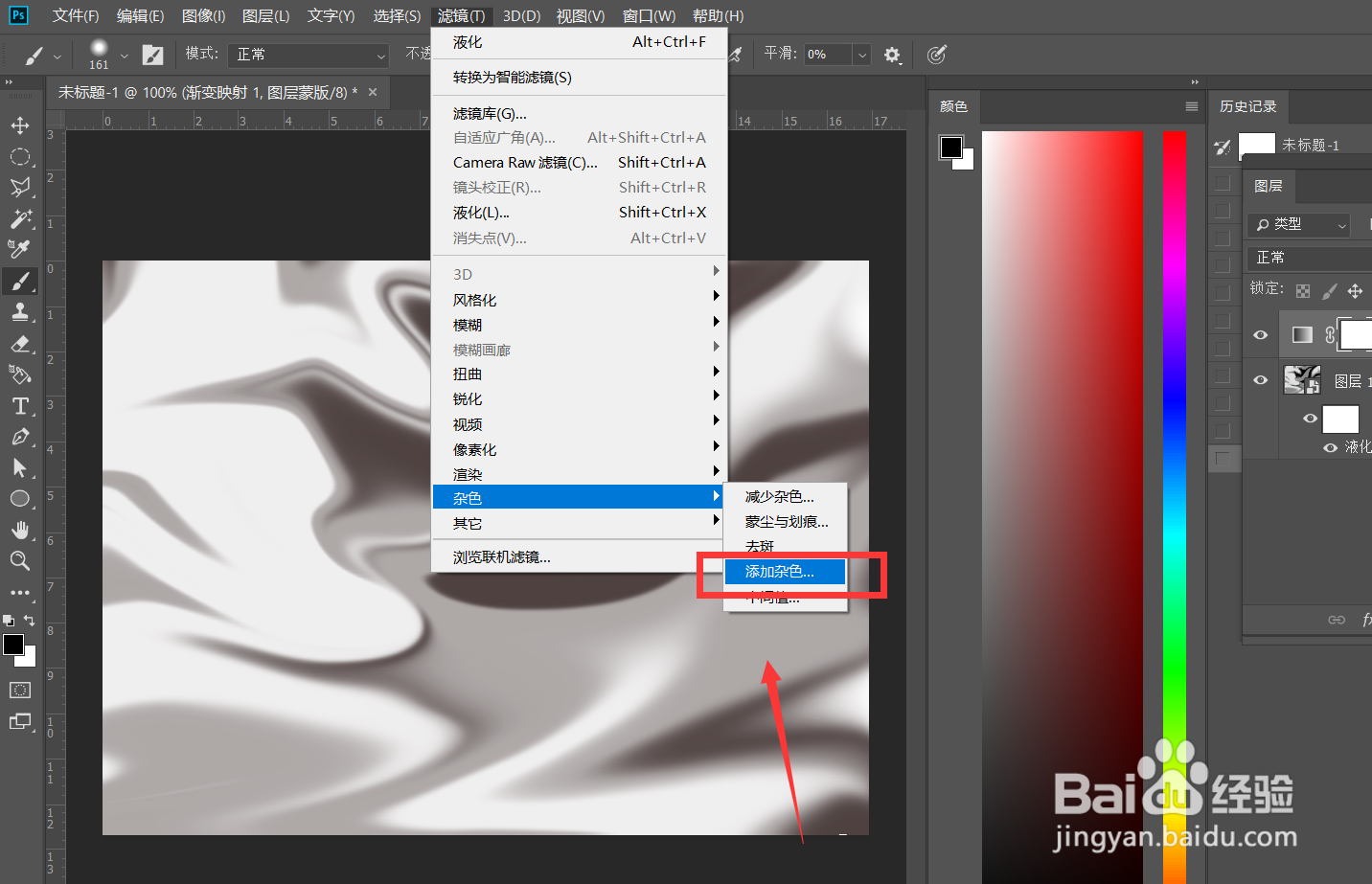1、首先,我们打开Photoshop,点击屏幕框选的【创建】,新建空白画布。

2、下面,我们新建空白图层,在画布上用硬度为0的黑色画笔随意涂抹,如下图。

3、我们更换画笔颜色,继续涂抹,如下图,一共涂抹三次。
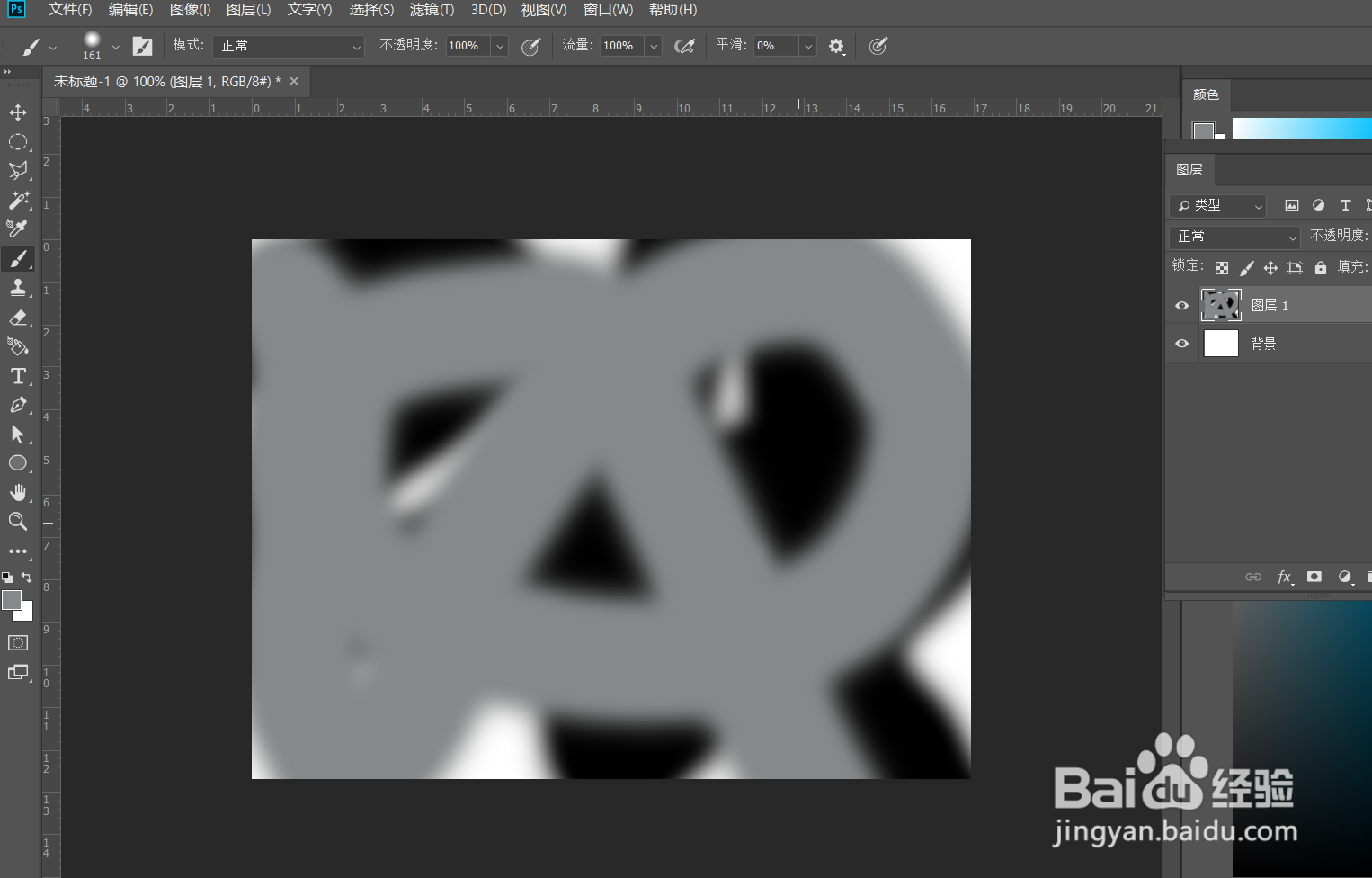

4、下面,我们按住ctrl键选中两个图层,右击选择【转换为智能对象】。

5、我们点击菜单栏的【滤镜】——【液化】,如下图,用液化工具将图片进行随意的涂抹。


6、下面,我们需要点击图层面板上的【渐变映射】选项,给画布添加自己喜欢的颜色效果,如下图所示。


7、最后,我们再点击菜单栏的【滤镜】——【杂色】——【添加杂色】,给画布添加一些杂色,这样,一张金属液态背景图片就完成了。